如何解决Win10安全模式无法启动系统的问题
 发布于2024-12-13 阅读(0)
发布于2024-12-13 阅读(0)
扫一扫,手机访问
Win10安全模式启动不了系统怎么办?当我们在电脑出现一些问题的时候就会选择进入安全模式解决,不过最近有一些用户发现自己的电脑安全模式启动不了系统,那么这个问题到底需要怎么解决呢,有需要的快来看看详细教程吧~
Win10安全模式启动不了系统的解决方法
1、按下“win+R”,打开运行窗口,然后输入:msconfig,点击确定。
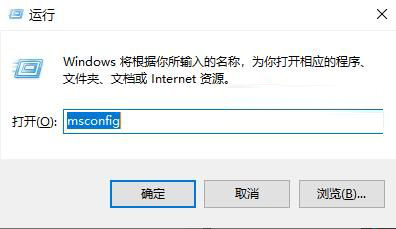
2、然后切换到“引导”界面。将“安全引导和最小”进行勾选,点击确定。
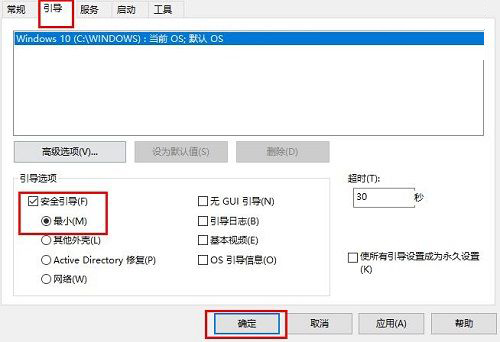
3、然后再次进入该界面中,将“安全引导和最小”取消勾选,点击确定后,就能够正常启动。
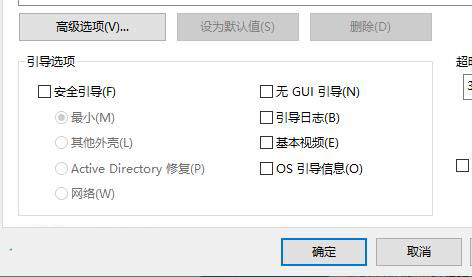
4、如果还是不行再按下“win+R”,在窗口中输入:regedit,进入编辑器界面。
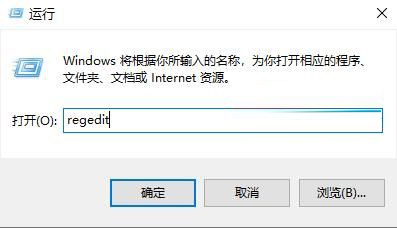
5、然后依次展开文件夹:HKEY_LOCAL_MACHINE\SYSTEM\CurrentControlSet\Control\SafeBoot。
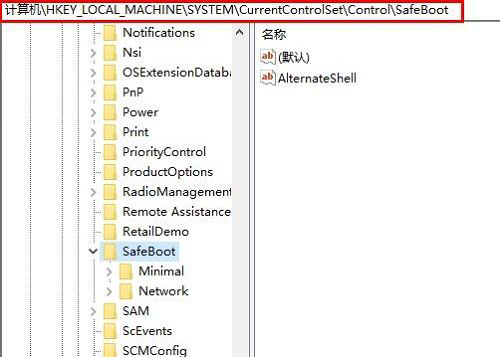
6、将其中的“Minimal和Network”文件夹分别重命名为“Minimal1和Network1”,就能解决了。
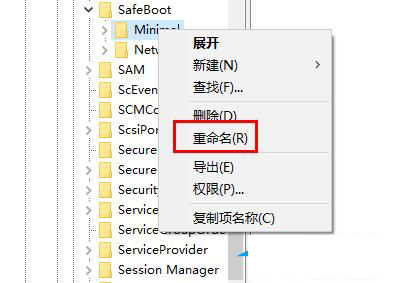
本文转载于:https://www.jb51.net/os/win10/872910.html 如有侵犯,请联系admin@zhengruan.com删除
下一篇:xbox控制台小帮手卸载方法
产品推荐
-

售后无忧
立即购买>- DAEMON Tools Lite 10【序列号终身授权 + 中文版 + Win】
-
¥150.00
office旗舰店
-

售后无忧
立即购买>- DAEMON Tools Ultra 5【序列号终身授权 + 中文版 + Win】
-
¥198.00
office旗舰店
-

售后无忧
立即购买>- DAEMON Tools Pro 8【序列号终身授权 + 中文版 + Win】
-
¥189.00
office旗舰店
-

售后无忧
立即购买>- CorelDRAW X8 简体中文【标准版 + Win】
-
¥1788.00
office旗舰店
-
 正版软件
正版软件
- 解决msvcrt.dll故障导致资源管理器停止工作的方法
- 很多朋友在玩单机游戏或者安装软件的时候就会出现类似的问题,新人在第一时间一位是软件安装出错了,你这时候就可以下载这个文件放在系统目录之中,将你缺失的文件放回目录之中就可以打开你之前打不开的游戏了。msvcrt.dll故障模块资源管理器停止工作怎么解决具体方法:手动从网站下载dll文件1、首先我们需要在下面的链接之中下载点击链接进行下载:msvcrt.dll2、把你下载的文件放入到你所需要运行的软件或者游戏的安装位置。你需要找到需要安装的目录,然后把我们下载好的文件复制进去。3、如果问题没有办法解决,你就需
- 13分钟前 资源管理器 msvcrtdll 故障模块 0
-
 正版软件
正版软件
- 微软尚未解决“无法运行Win11的电脑”错误报告
- 微软目前仍未修复“这台电脑无法运行Win11”报错。系统之家最早在2021年10月报道了这个错误,当拥有兼容Windows11设备的用户检查更新时,Windows10给出了错误信息:“这台电脑目前不符合Windows11的所有系统要求。了解详情,看看是否有你可以在PC健康检查应用程序中做的事情”。即便是完全符合Win11升级条件的设备,在尝试升级过程中也会出现上述报错。最早在2021年10月报道了这个错误,当拥有兼容Windows11设备的用户检查更新时,W
- 18分钟前 电脑无法运行Win11 Win11报错 0
-
 正版软件
正版软件
- 如何在win10中开启平板模式的键盘
- 在使用win10系统中,用户切换成平板模式,但是平板模式是没有键盘,那win10平板模式中的的键盘怎么打开呢?下面我们一起来看看详细的方法。win10平板模式如何打开键盘:1、在桌面右下角右击-任务栏界面。2、在菜单中选择显示触摸键盘按钮。4、任务栏多出一个键盘图标,这说明键盘已经打开。5、点击触摸键盘,便可让触摸键盘出来啦~还有其他问题的小伙伴可以看了解更多有问题~以上就是如何打开win10平板模式键盘的方法啦~感谢阅读希望对您有帮助哦~
- 33分钟前 win平板键盘 0
-
 正版软件
正版软件
- edge浏览器pdf转word教程
- pdf文件虽然使用起来非常的方便,但是还是很多小伙伴喜欢用word去进行编辑和查看,那么该怎么去进行转换呢?下面就一起来看看详细的操作方法吧。edge浏览器pdf转word:方法一:1、右键选择pdf文件。2、点击“打开方式”,选择“word”打开。3、编辑完成后另存为“*.docx文件”即可。方法二:使用转换软件进行转换。迅捷pdf转换器是一款高效便捷的PDF文件转换管理工具,这款软件中的功能能够去帮助广大的用户们进行便捷效率的格式转换,用户们想要什么样的格式都能够自主的去进行选择使用,进所选文件的格式
- 43分钟前 浏览器 PDF 转换 0
-
 正版软件
正版软件
- 微信有哪些实用的小技巧
- 一、微信实用小技巧:微信作为一款功能强大的通信工具,下面分享一些实用小技巧,能够提升您的微信使用体验:1.置顶聊天:您可以将重要的聊天置顶,以便快速访问。在聊天列表中,长按特定聊天,然后选择"置顶聊天"。2.群聊提醒:在群聊中,您可以设置仅接收@您的消息提醒,避免消息过于频繁。在群聊设置中启用"仅@提醒"。3.个性化聊天背景:调整聊天背景以个性化您的聊天界面。在聊天界面中,点击右上角的"更多",然后选择"聊天背景"。4.朋友圈
- 58分钟前 微信有哪些实用的小技巧 微信使用技巧有哪些 0
最新发布
-
 1
1
- KeyShot支持的文件格式一览
- 1646天前
-
 2
2
- 优动漫PAINT试用版和完整版区别介绍
- 1686天前
-
 3
3
- CDR高版本转换为低版本
- 1831天前
-
 4
4
- 优动漫导入ps图层的方法教程
- 1685天前
-
 5
5
- ZBrush雕刻衣服以及调整方法教程
- 1682天前
-
 6
6
- 修改Xshell默认存储路径的方法教程
- 1697天前
-
 7
7
- Overture设置一个音轨两个声部的操作教程
- 1675天前
-
 8
8
- PhotoZoom Pro功能和系统要求简介
- 1851天前
-
 9
9
- 优动漫平行尺的调整操作方法
- 1683天前
相关推荐
热门关注
-

- Xshell 6 简体中文
- ¥899.00-¥1149.00
-

- DaVinci Resolve Studio 16 简体中文
- ¥2550.00-¥2550.00
-

- Camtasia 2019 简体中文
- ¥689.00-¥689.00
-

- Luminar 3 简体中文
- ¥288.00-¥288.00
-

- Apowersoft 录屏王 简体中文
- ¥129.00-¥339.00